當前位置:首頁 > 幫助中心 > 系統u盤怎么重裝系統-系統u盤如何重裝系統
系統u盤怎么重裝系統-系統u盤如何重裝系統
系統u盤怎么重裝系統?最簡單的方式就是通過制作一個大白菜U盤啟動盤,來完成整個操作。大白菜不僅操作簡便,而且兼容性強,能夠幫助你快速解決系統重裝問題。只需要準備一個U盤和大白菜軟件制作成啟動盤,接著設置u盤啟動重裝系統即可。下面就來看看系統u盤如何重裝系統。

一、u盤安裝材料
系統版本: Windows 7鏡像
安裝工具:大白菜u盤啟動盤制作工具(點擊紅字下載)
二、u盤重裝電腦準備
1. 在制作 U 盤啟動盤之前,建議暫時關閉殺毒軟件,以免系統誤判關鍵文件并進行攔截,影響啟動盤的正常制作和使用。
2. 重新安裝系統后,Windows 通常會自動識別并安裝大部分硬件驅動。如果你擔心部分設備無法正常工作,可以提前下載相應的驅動文件并存入 U 盤,以備不時之需。
3. 除了驅動文件,你還可以將系統鏡像文件存儲在 U 盤啟動盤內,這樣即使電腦硬盤出現問題,也能直接從 U 盤啟動進行系統安裝。如果不清楚如何獲取系統鏡像文件,可看下圖。
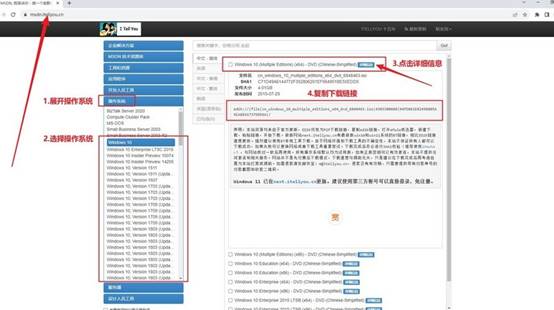
三、u盤重裝電腦步驟
第一步:準備大白菜U盤
1、訪問大白菜官方網站(winbaicai),下載最新版的U盤啟動盤制作工具,并確保U盤容量足夠,一般建議使用8GB以上的U盤。
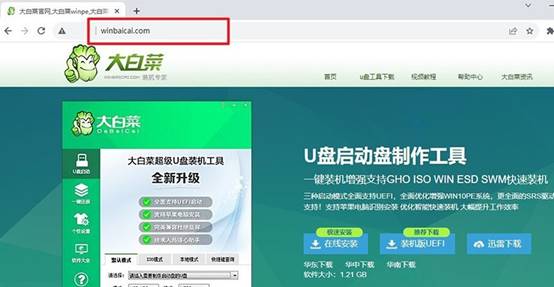
2、運行下載的大白菜工具,選擇你的U盤設備,然后點擊開始制作,制作過程中請勿移除U盤,以免影響啟動盤的正常寫入。
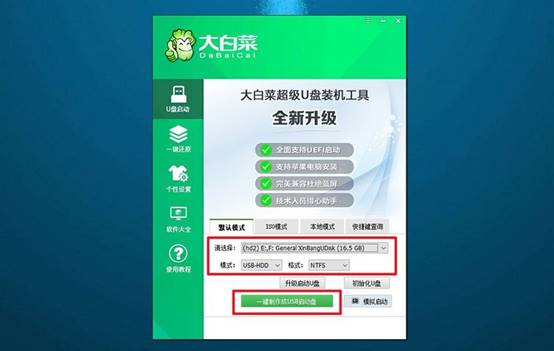
第二步:啟動大白菜U盤
1、在重裝系統前,首先需要了解你的電腦品牌和型號,查找對應的u盤啟動快捷鍵。例如,常見品牌的快捷鍵可能是F12、F2或ESC。
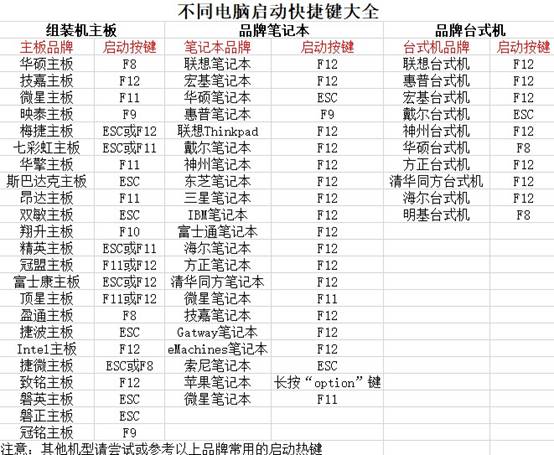
2、將制作好的U盤插入電腦USB接口,重啟電腦時不停按啟動快捷鍵,直到進入啟動設備選擇界面,選擇u盤并回車。
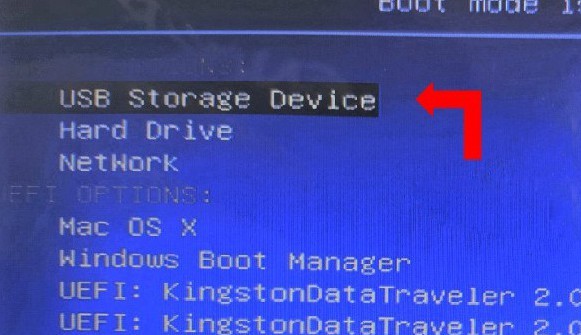
3、進入主菜單后,選擇【1】“Win10X64PE” 并回車,即可從U盤啟動進入PE系統。
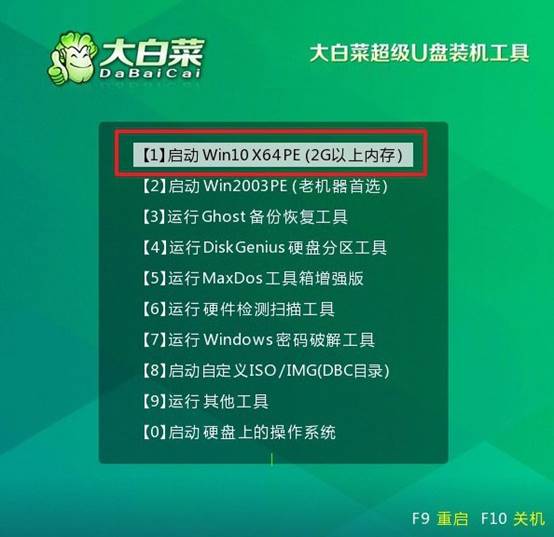
第三步:大白菜U盤重裝系統
1、進入PE系統后,打開大白菜裝機工具,選擇系統鏡像,設置安裝在C盤,點擊“執行”操作。
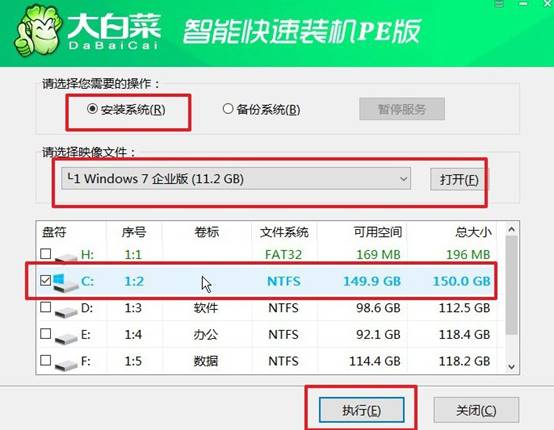
2、接著,會彈出窗口,請確認系統安裝設置,點擊“是”進行系統部署。

3、安裝過程中,系統會自動解壓文件并寫入磁盤,之后會提示重啟。第一次重啟時需要拔出U盤,以防止再次進入PE系統。
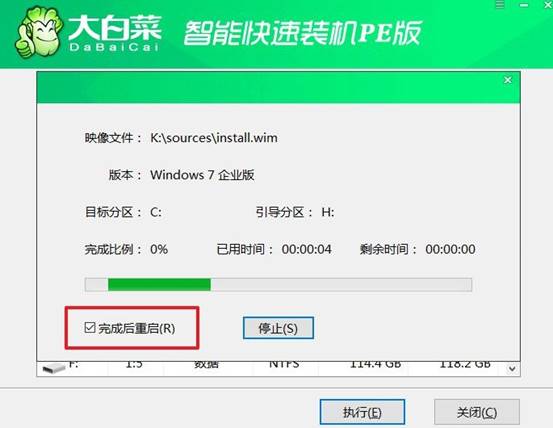
4、電腦會自動完成多次重啟,并進入Windows初始化界面,按照引導完成基本設置,即可開始使用全新的系統。

上面的內容,就是本次系統u盤如何重裝系統的操作了。無論你的電腦遇到了何種問題,使用U盤啟動盤進行重裝系統都能有效解決。特別是對于那些系統崩潰、無法啟動的情況,U盤啟動盤是恢復系統的最佳工具。所以,趕緊動手試試吧。

